今天的400热线小课堂
要给老师们科普的
是希沃一体机音频小知识
别眨眼,一起来看:
01
◆常见需求:音频输出和输入◆
根据用户反馈,我们发现,老师们在日常授课、演讲、公开课的时候,最常需要的音频需求,主要有以下两个:
把大屏的声音输出到音箱设备上---那这时候该找大屏的out类口(输出)
把其他音频设备的声音通过大屏的喇叭进行播放----找大屏的in类口(输入)
在介绍操作方法之前,请先随小希了解下:希沃交互智能平板有哪些音频的输入输出接口。只有掌握了这些接口的作用,我们才能针对需求,选择正确的线材和接口哦~
02
◆大屏音频,要一分为二看◆
我们的输入输出接口分两部分:整机上的接口和OPS模块接口(pc模块),以FXXEA(XX=尺寸)机型为例:
整机部分
接整机部分接口,主要应用于两种场景:
大屏所有通道的声音外接其他音箱输出(所有通道含windows系统、Android系统,以及外接HDMI输入、AV输入声音等)
外部声音通过大屏的喇叭进行播放
整机部分的接口,一般在大屏的侧边,TA是长这样儿的:
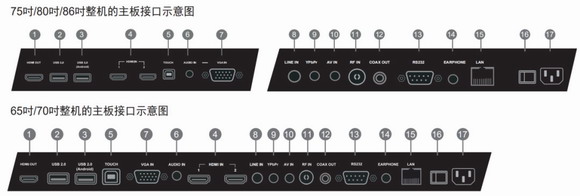
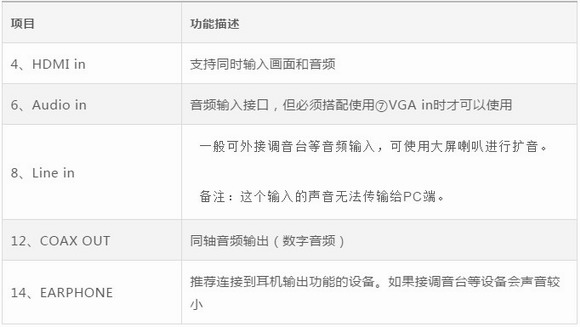
PC模块接口(选配)
接PC模块接口主要应用于如下场景:
外接麦克风输入(比如视频会议使用)
仅Windows声音输出到其他音箱或者音频设备上。
PC模块接口,一般会在机器侧边,或者是下方。TA是长这样的~
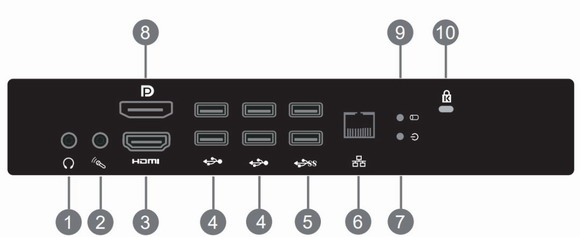
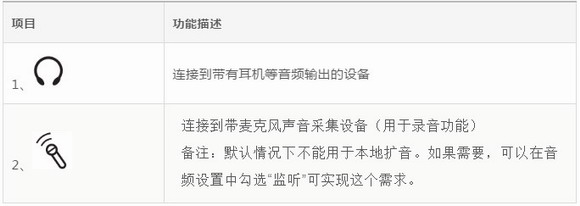
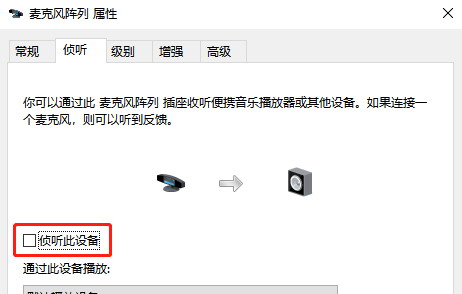
03
◆选好接口,开始设置音频◆
了解完接口后,根据我们需求把线材插在了正确的接口上,但声音还可能存在问题(如无声音、声音小、喇叭互大互小、喇叭一边不响等等),这时该怎么做?我们依然要根据整机和PC分别进行设置:
整机音量大小的设置
整机音量大小,即整机喇叭的声音大小。希沃交互智能平板的整机音量调节根据不同机型目前有两种不同的调节方法:
(1)前面板音量按键(部分机型支持)
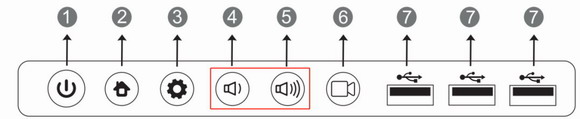
此时我们通过点击音量按钮即可实现音量的调节
(2)中控菜单(如幼教机型等)
可通过屏幕下方正中间(seewologo的位置)上滑,即可唤出中控菜单,进行音量的调节
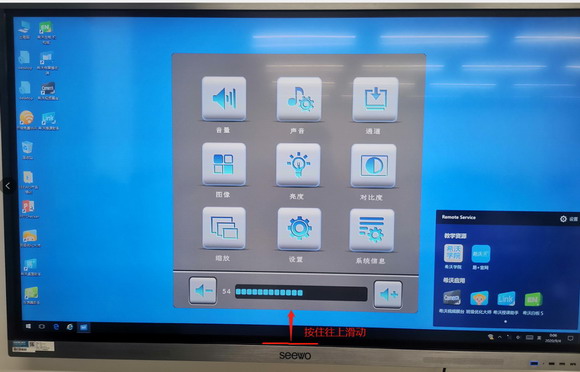
常见的幼教机声音小,就可以通过这个方法进行解决哦~
PC模块的声音设置
(1)windows没有声音?
当您发现windows没有声音时,除了音量大小,还可以对应检查下是否选择错了音频输出设备哦~
唤出音频播放设备的方法
①win7:右击右下角小喇叭,直接点击输出设备即可
②win10:右击右下角小喇叭--打开声音设置--点击右上角“打开声音控制面板”
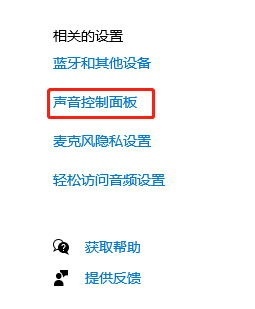
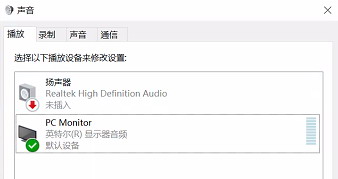
●PC Monitor--->PC的声音输出到整机的喇叭(默认)
●扬声器(Realtek High Definition Audio)-->PC模块外接音频输出时要选择这个
●HDMI Audio out-->当PC模块HDMI 口外接了其他显示器时,可通过此设置输出声音。(不插线时没有)
根据实际情况,选择正确的音频输出---右键---设置为缺省设备即可。
(2)声音大小的设置
选择对了音频设备后,我们需要调节喇叭的声音大小。此时点击右下角的小喇叭图标,即可唤出音量调节。点击音量条后,会有“咚咚”的声音,即可判断是否有声音输出。
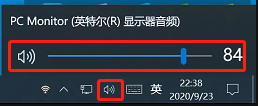
(3)播放器的声音调节
我们通过优酷、QQ影音等各种播放器播放视频时,也要注意播放器的声音调节到了最大。
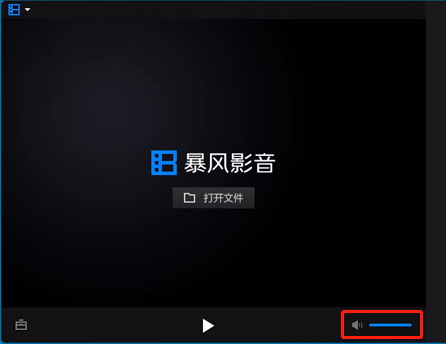
(4)某一个程序没声音时。可检查音量合成器是否禁用了某一个程序的声音大小
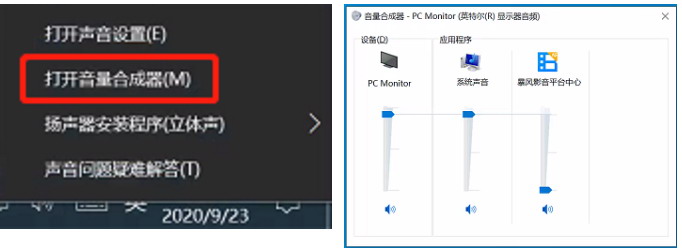
打开方法:右击右下角小喇叭---打开音量合成器。
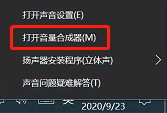
04
◆其他常见音频问题◆
一边喇叭响
此类问题,我们检查中控菜单中是否误调节了平衡导致。
【打开方式】
点击开机键右侧的小齿轮按钮,然后点击常用设置右上角“…”,在声音中,将平衡调节到中间(数字为0)
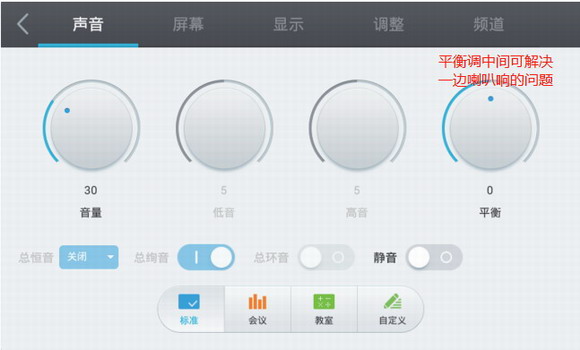
FXXEA机型英语听力声音播放破音异常
【故障现象】
播放英语听力声音有破音的问题
【解决方法】
同上图,在声音中,选择“自定义”,将总绚音、总恒音关闭即可。
声音偶尔互大互小的问题
【故障现象】
当电脑有登录QQ或微信时,正常播放音频或视频会出现声音互大互小问题。此种情况可能是有QQ信息或微信信息时,系统设置默认会将其他声音减小。
【解决方法】
①win10系统:右击右下角小喇叭---打开声音设置--点击右上角“打开声音控制面板”--点击通信--设置为“不执行任何操作”即可。
②win7系统:右击右下角小喇叭---打开播放设备----点击通信--设置为“不执行任何操作”即可。
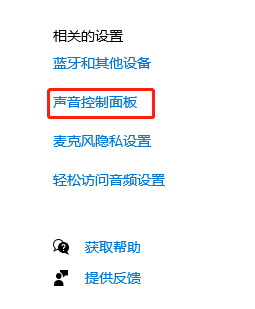
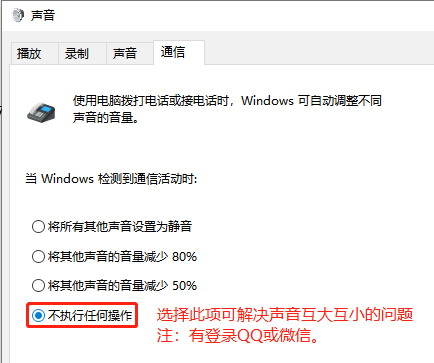
幼教机等机型声音小的问题
①从屏幕中间上滑,调节整机声音大小。
②调节windows声音大小和“爱奇艺”等播放软件声音大小。
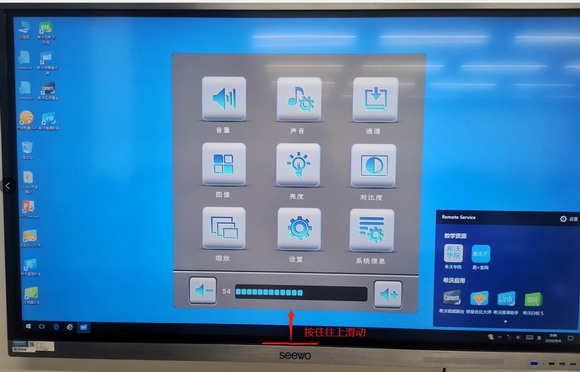
今天小希的科普,都是满满干货
建议老师们点点收藏
有需要的时候就能随时调出来啦
 0
0

 2020-10-29
2020-10-29 
 2020-10-29
2020-10-29 
 2020-10-29
2020-10-29 
 2020-10-29
2020-10-29 
 2020-10-28
2020-10-28 
 2020-10-28
2020-10-28 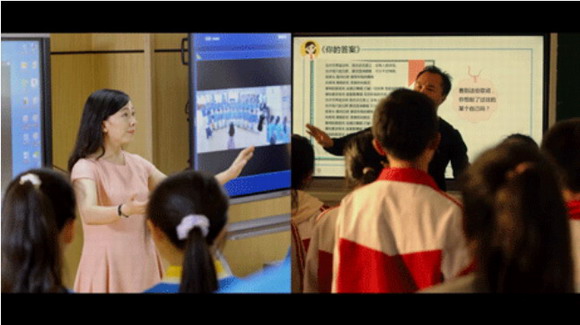
 2020-10-28
2020-10-28 
 2020-10-28
2020-10-28 
 2020-10-28
2020-10-28 
 2020-10-28
2020-10-28  2020-10-28
2020-10-28 
 2020-10-28
2020-10-28 
 2020-10-28
2020-10-28 
 2020-10-28
2020-10-28 
 2020-10-27
2020-10-27 
 2020-10-28
2020-10-28 
 2020-10-28
2020-10-28 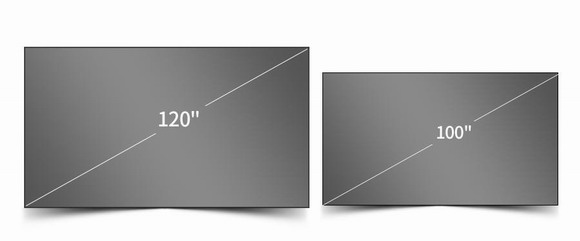
 2020-10-27
2020-10-27 
 2020-10-27
2020-10-27 
 2020-10-27
2020-10-27